Как загрузить список клиентов в проект
Последнее изменение:
Начните ознакомление с видео:
Ручное добавление клиентов в систему может быть трудоемким процессом. Однако с появлением функции "Импорт клиентов" в веб-версии DIKIDI, эта задача теперь упрощена до минимума.
Зачем нужна эта функция?
Функция "Импорт клиентов" позволяет вам автоматизировать процесс добавления клиентов в ваш проект.Вместо того, чтобы вводить данные каждого клиента вручную, вы можете просто загрузить файл с уже готовым списком клиентов. Это значительно сокращает время, затрачиваемое на добавление клиентов, и снижает вероятность возникновения ошибок.
Как импортировать список клиентов?
Шаг 1. Загрузка файлаДля того, чтобы загрузить список клиентов в систему DIKIDI:
1. Откройте нужный вам профиль/проект на сайте dikidi.net;
2. Перейдите в раздел Клиенты - Список клиентов в меню слева;
3. Нажмите на значок "Три точки" в правом верхнем углу;
4. Выберите "Импорт".
Далее откроется окно для загрузки.
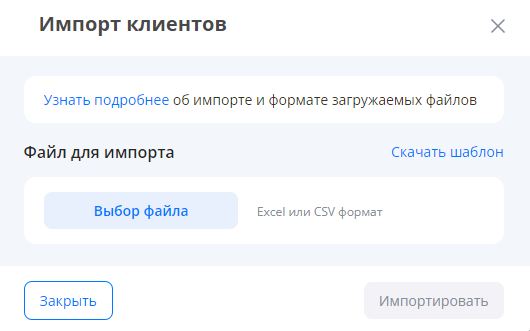
Требования к файлам для импорта
Формат файла - XLS, XLSX (Microsoft Excel) или CSV. Вы можете использовать файл, выгруженный из другой программы, или свой.
Пример формирования данных в файле можно посмотреть по кнопке "Скачать шаблон". Размер файла - не более 5 мб и 10 000 строк.
Шаг 2. Настройка отображения данных
После загрузки файла, в окне появляются настройки документа, необходимые для корректного импорта данных клиентов.
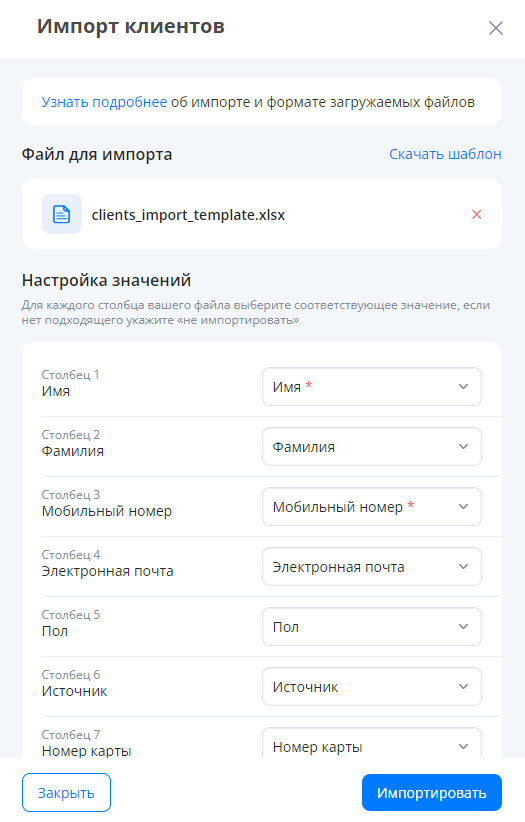
В левом столбце настроек отображается номер и названия столбцов из загружаемого документа.
В правом столбце отображены поля карточки клиента в системе DIKIDI. Вам нужно соотнести названия с левым столбцом и выбрать подходящие.
Вы можете отказаться от загрузки некоторых данных, выбрав опцию "Не импортировать".
Если включить опцию "Заменить клиента, если он существует", то программа автоматически заменит данные клиента, если он уже был добавлен в ваш проект. Это поможет избежать дублирования.
Шаг 3. Подтверждение импорта
Вы можете просмотреть превью заполнения карточки клиента, нажав на кнопку “Предпросмотр карточки”. Карточки клиентов можно пролистать, нажав на стрелку.
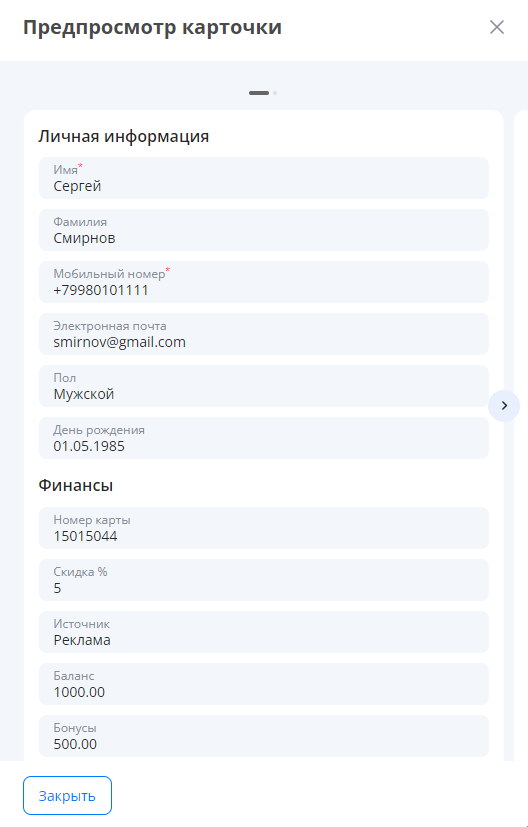
Если карточка заполнена корректно, необходимо нажать “Импортировать”.
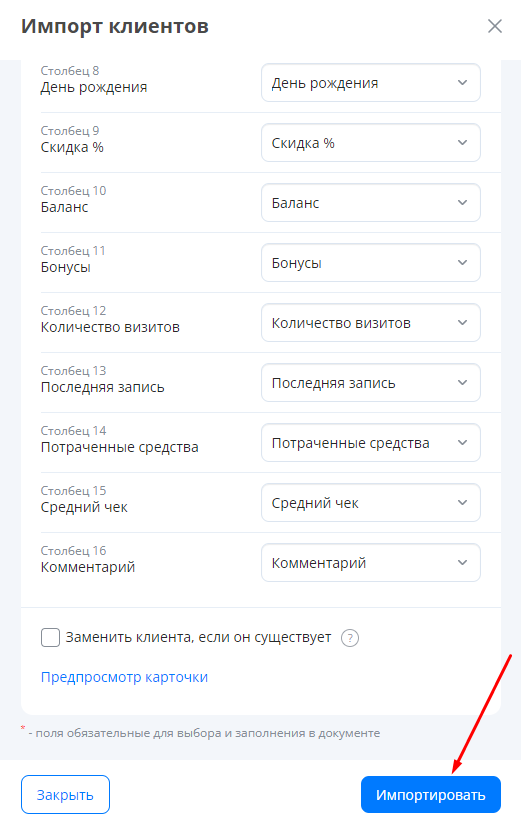
Готово! Клиенты появились в системе, а вы сэкономили кучу времени)
Читайте также: